iPhoneの音量調整には、いくつか方法があります。ただし、機能によって音量の調整方法は異なります。また、会社や電車のなかでいきなり大きな音がならないためにも、iPhoneの音量調整は理解しておくとよいでしょう。
本記事では、iPhoneの音量調整方法や、他人に共有する動画や音楽の再生音を小さくする方法などについて解説します。
iPhoneの音量に悩んでいる方は、本記事をぜひ参考にしてください。
目次
Part1.iPhoneの音量を調整する方法
それでは、iPhoneの音量を調整する方法について解説します。それぞれの機能について解説するので、参考にしてください。
1.1着信や通知の音量を調整する方法
まずは、メールやアプリの通知音、アラームの音量を調整する方法について解説します。
- iPhoneの「設定」を開く
- 「サウンドと触覚」を選択する
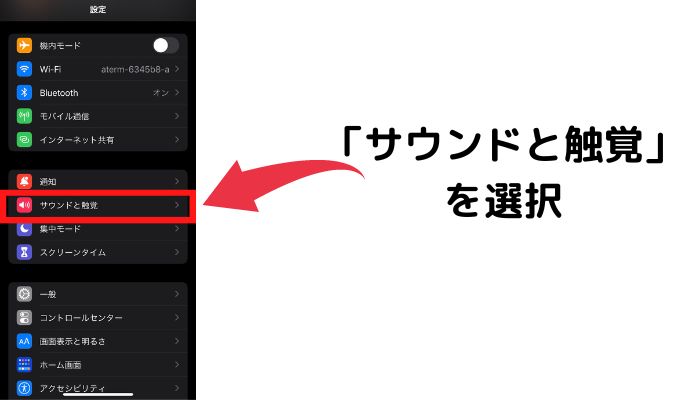
- 「着信と通知音」で音量を調する
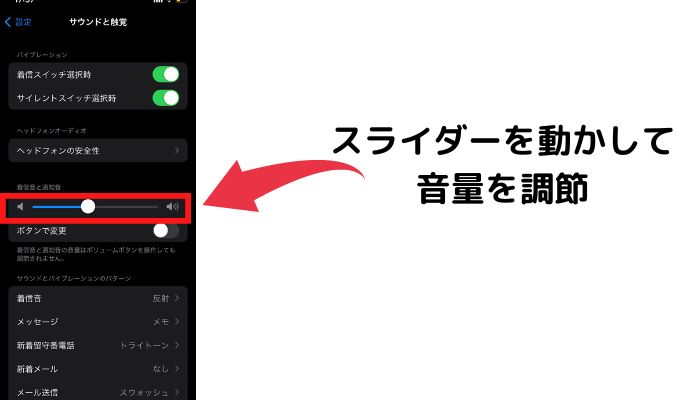
「着信と通知音」のスライダーを動かすと音がなるので、音量を調整する際は注意してください。
1.2動画の音量を調整する方法
つづいて、動画の音量を調整する方法について解説します。
視聴したい動画を開き、iPhone左側面にある「+」「ー」のボタンで、動画の音量を調整できます。また、以下の方法でも、動画の音量を調整することが可能です。
- iPhoneの右上画面を下にスライドする
- 音量を調整する
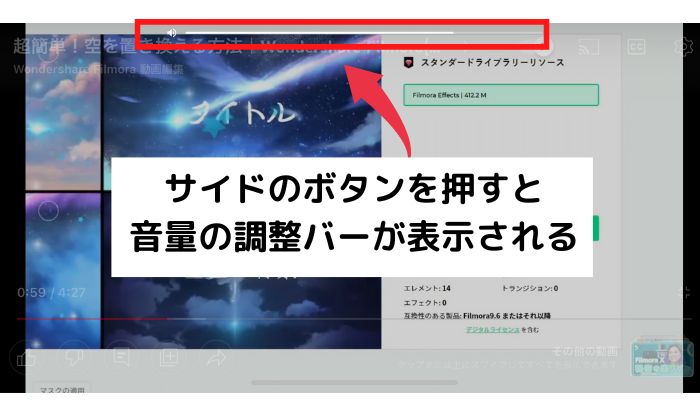
動画の音量を調整する方法は、以上です。
Part2.iPhoneで共有した動画や音声の音量を調整する方法は?
ここまでは、iPhoneの音量を調整する方法について解説しました。
しかし、音声や動画を知り合いに送った際に「音量が迷惑にならないかな...」と考えた経験があるのではないでしょうか。
ここでは、iPhoneで共有した、動画や音声の音量を調整する方法について解説します。
結論から申し上げると、共有する動画や音声の音量を調整するには、動画編集ソフトを活用するしかありません。
そのため、動画の音量を調整できる「オーディオダッキング機能」が利用できる動画編集ソフトを活用するとよいでしょう。
Part3.iPhoneで共有する動画を作るならFilmora

iPhoneで共有する動画を作るなら、Wondershare Filmoraという動画編集ソフトがおすすめです。Filmoraは、動画編集に慣れていない方でも、プロ級の動画を作成できる動画編集ソフトです。
すべての機能を直感的に利用できるので、専門的なスキルや知識は必要ありません。
動画や音声の音量を調整できる「オーディオダッキング機能」も搭載されています。
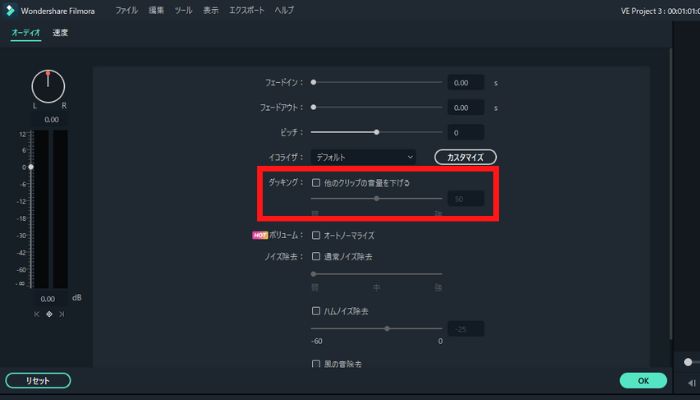
バーの調整だけで、音量を調整できるので、動画編集に慣れていない方でも、音量調整を簡単に行えるでしょう。
Filmoraには、作品を魅力的にする動画編集素材が多数用意されています。
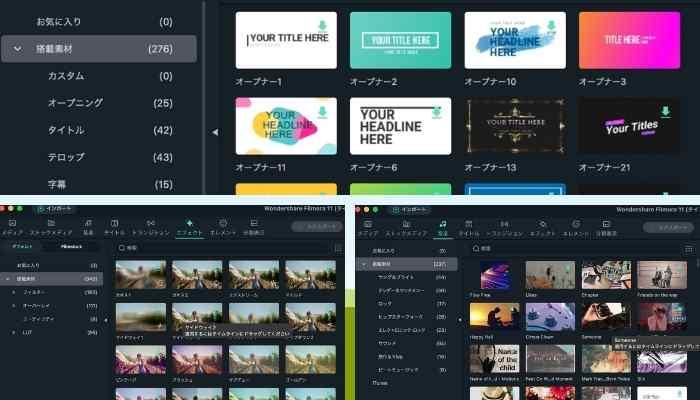
用意されている素材を活用すれば、短時間でプロ級の動画を作成できるでしょう。
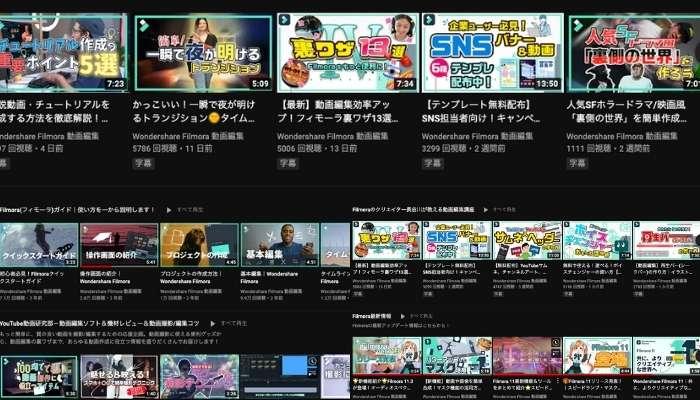
Filmoraを開発したWondershare社が運営するYouTubeチャンネルでは、Filmoraの使い方を解説しています。
Filmoraの基本的な使い方はもちろん、プロの動画クリエイターが利用する応用テクニックまで、包み隠さず解説しています。
そのため、動画編集に慣れていない方でも、動画編集に必要な要素を学習できるでしょう。プロ級の動画を手軽に作りたい方は、Filmoraをぜひ活用してください。
Filmoraの優れた機能を紹介!
ここでは、Filmoraの優れた機能を紹介します。すべて簡単に使える機能なので、ぜひ活用してください。
1.無音自動検出
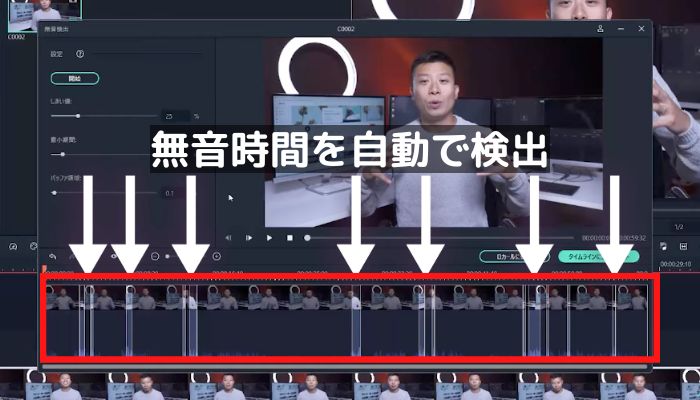
Filmoraには、映像や音楽の無音部分を検出する機能が搭載されています。無音自動検出を活用すれば、テンポのよい動画を簡単に作成できるでしょう。
打ち合わせ動画の無音箇所を削除したり、ジェットカットを加えたりした動画を作成したい方は、無音自動検出を活用してください。
2.ビート検出
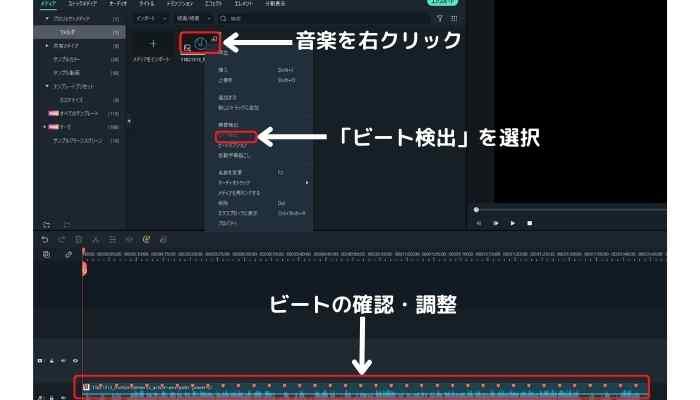
ビート検出とは、音楽のビートをマーカーで表示する機能であり、音楽に合わせた動画作成に最適な機能です。音楽のビートを視覚的に判断できるので、動画編集の作業効率につながります。
TikTokやInstagramなどにショート動画を投稿したい方は、Filmoraのビート検出を活用して、魅力的な動画を作成してください。
3.スピードランプ
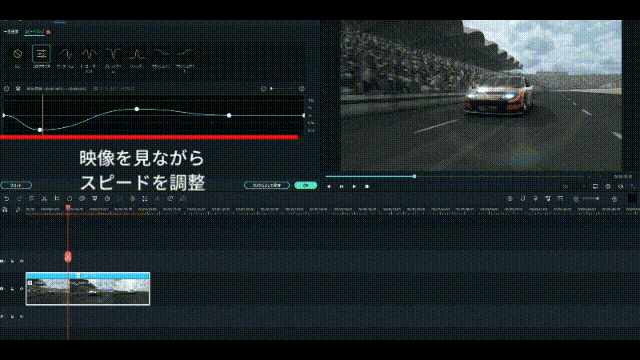
従来の動画編集ソフトでは難しい「スピードランプ」ですが、Filmoraでは簡単に使うことが可能です。動画のスピードを直感的に調整できるので、魔法をかける感覚で動画編集を楽しめるでしょう。
動画のスピードを編集して質の高い動画を作成したい方は、Filmoraのスピードランプを活用するとよいでしょう。
まとめ:音量を調整した動画・音声をiPhoneで共有しよう
本記事では、iPhoneの音量調整をする方法や、共有する動画・音声の音量を調整する方法について解説しました。
iPhoneの音量を調整するのは簡単ですが、知り合いに動画や音声を送る際は、コンテンツの音量を調整してから、共有するとよいでしょう。
なお、動画・音声の音量を調整するなら、Filmoraを推奨します。すべての機能を感覚で利用できるうえ、質の高い動画素材が用意されています。
Filmoraの魅力は、プロ級の動画を簡単に作れることです。すべての機能は無料で体験できるので、Filmoraの機能が気になる方は、Filmoraの素晴らしさをぜひ体感してください。




役に立ちましたか?コメントしましょう!